Obtendo coordenadas do Reach no Android através de BT
Este guia descreve como obter coordenadas precisas do Reach num dispositivo Android através de Bluetooth.
Visão geral
Certifique-se de que o seu dispositivo Android possui conectividade Bluetooth.
Algumas das aplicações GIS para Android utilizadas com o Reach:
- Mobile Topographer Pro
- PointMan
- ESRI ArcGIS Collector
- Mapit GIS
- LandStar
- Autocad360
- QField
Emparelhando o Reach com um dispositivo Android
Para produzir uma posição com exatidão centimétrica, o Reach deve estar no modo RTK. Para saber mais, consulte o artigo Como funciona o RTK.
Configure a unidade Reach para atuar como um rover em RTK.
Configure a comunicação RTK entre 2 unidades Reach RS2/RS2+ por rádio LoRa seguindo este guia em vídeo.
Configure a comunicação RTK entre 2 unidades Reach RS+ por rádio LoRa seguindo este guia em vídeo.
Configure a rede NTRIP/CORS como uma fonte de correções de posicionamento para o Reach rover seguindo este guia.
Acesse o rover Reach utilizando o Emlid Flow
-
Vá para Configurações de Wi-Fi (Wi-Fi settings) em seu dispositivo.
-
Conecte-se ao hotspot do Reach. Ele aparece como reach:XX:XX.
-
Digite a senha emlidreach.
-
Abra o Emlid Flow e conecte-se ao seu Reach.
-
Ative o Bluetooth tocando no botão Ativar Bluetooth.
-
Toque em Descoberta (Discoverability) e ative a opção Descoberta (Discoverability). Toque em Salvar (Save) para aplicar as alterações.
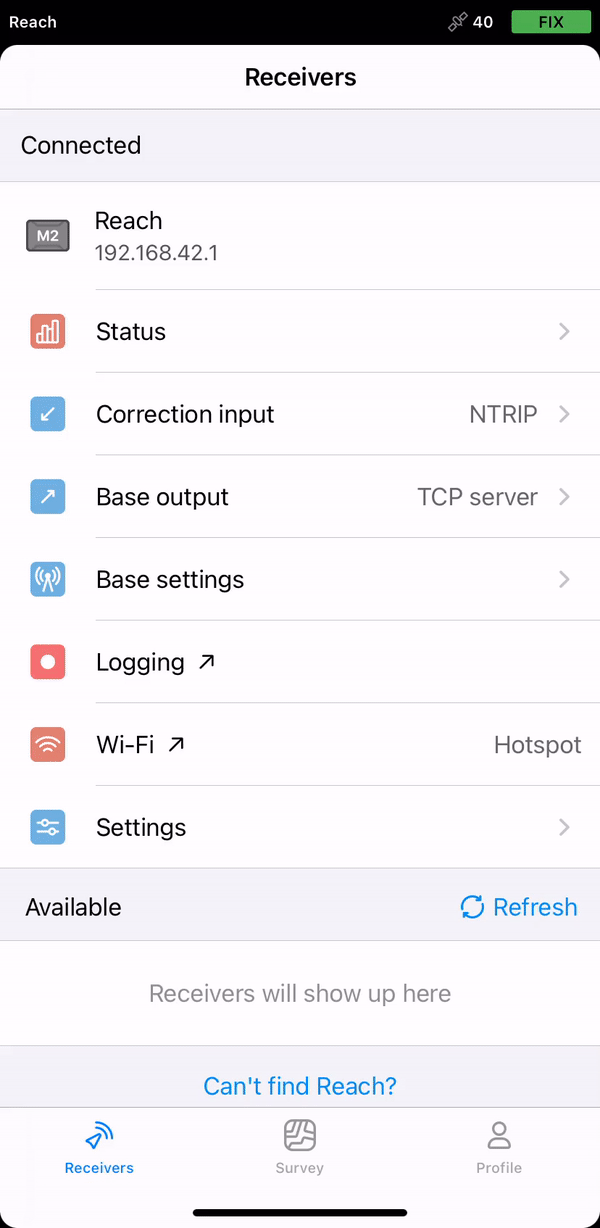
O nome do Reach é mostrado logo acima do seu MAC. Neste guia, usamos a unidade denominada Reach.
Acessar um dispositivo Android
-
Navegue até a tela de configuração Bluetooth. Ative a conexão Bluetooth.
-
Aguarde até que o Reach apareça listado como um dispositivo disponível.
tipMantenha o Reach a poucos metros do seu dispositivo Android.
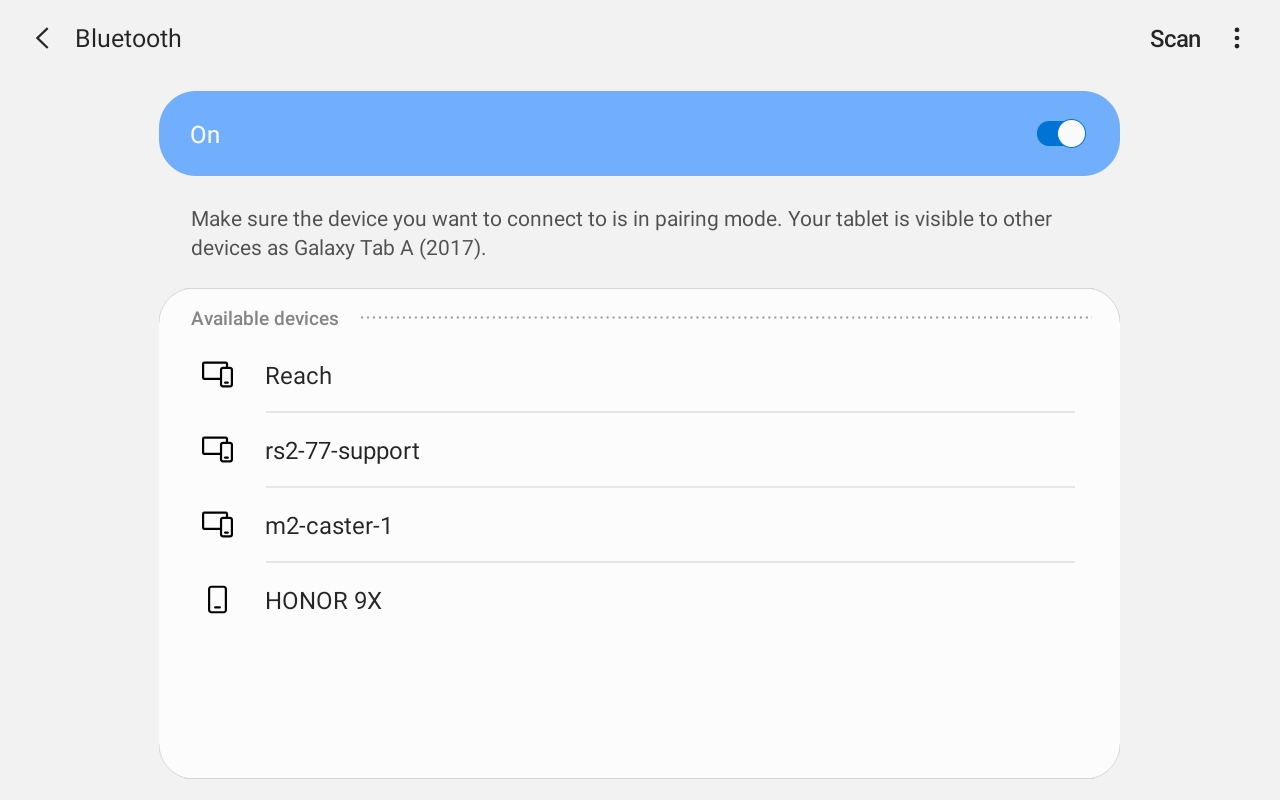
-
Toque no nome do seu Reach na lista de dispositivos disponíveis no dispositivo Android.
-
Você deverá receber um pedido de emparelhamento do Reach.
-
Introduza o código PIN da sua unidade Reach e confirme-o.
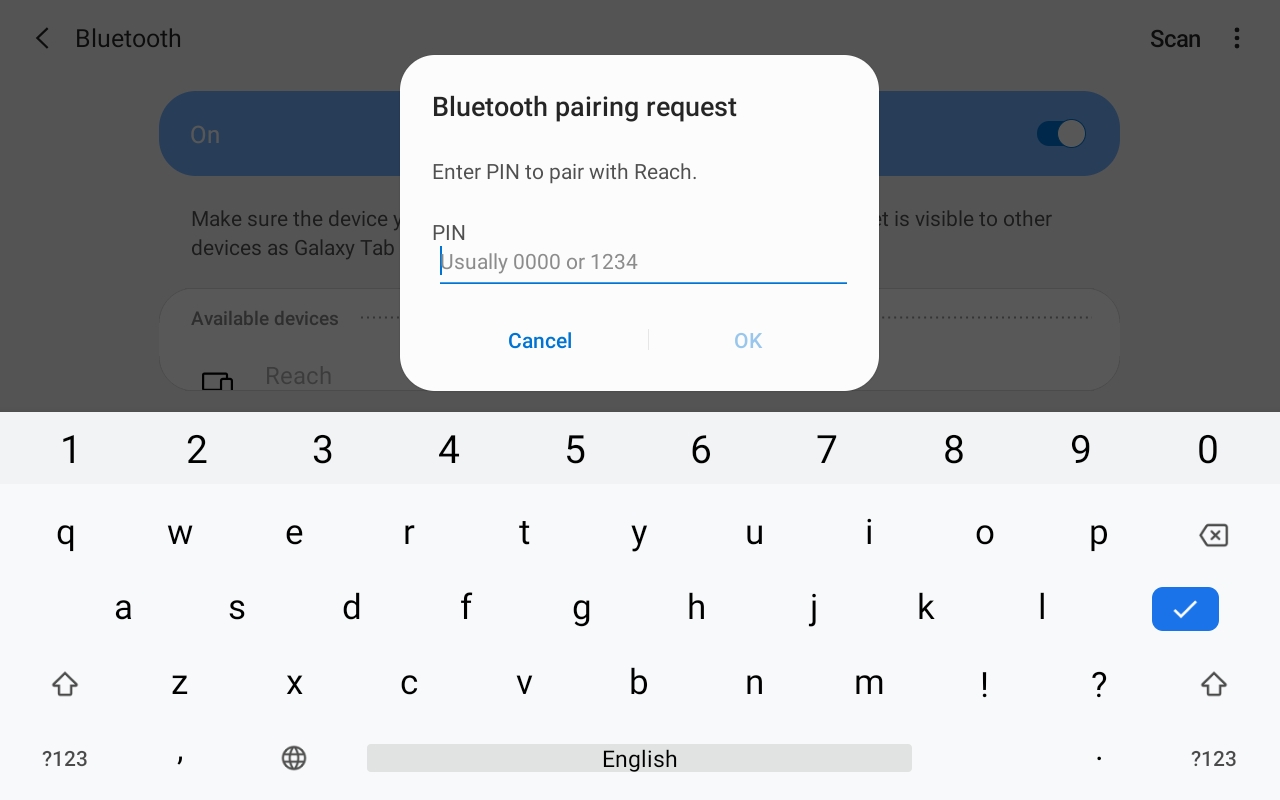
O Reach e o dispositivo Android estão agora emparelhados.
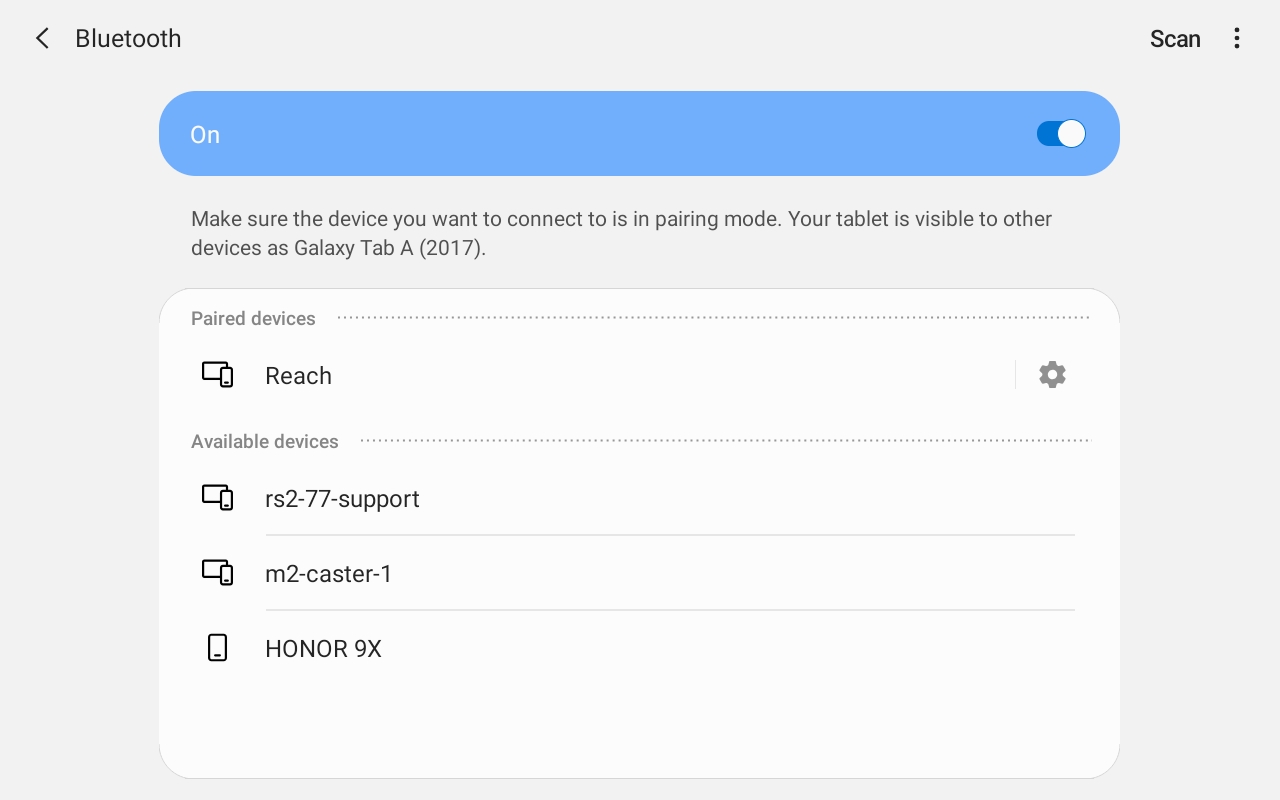
Transmissão de posição do Reach para o Android
-
Abra o Emlid Flow e conecte-se ao seu Reach.
-
Vá para Configurações (Settings) e toque em Transmissão de posição 1 (Position streaming 1).
-
Selecione Bluetooth.
-
Para configurar a transmissão de posição, toque no botão Editar (Edit) na célula Bluetooth.
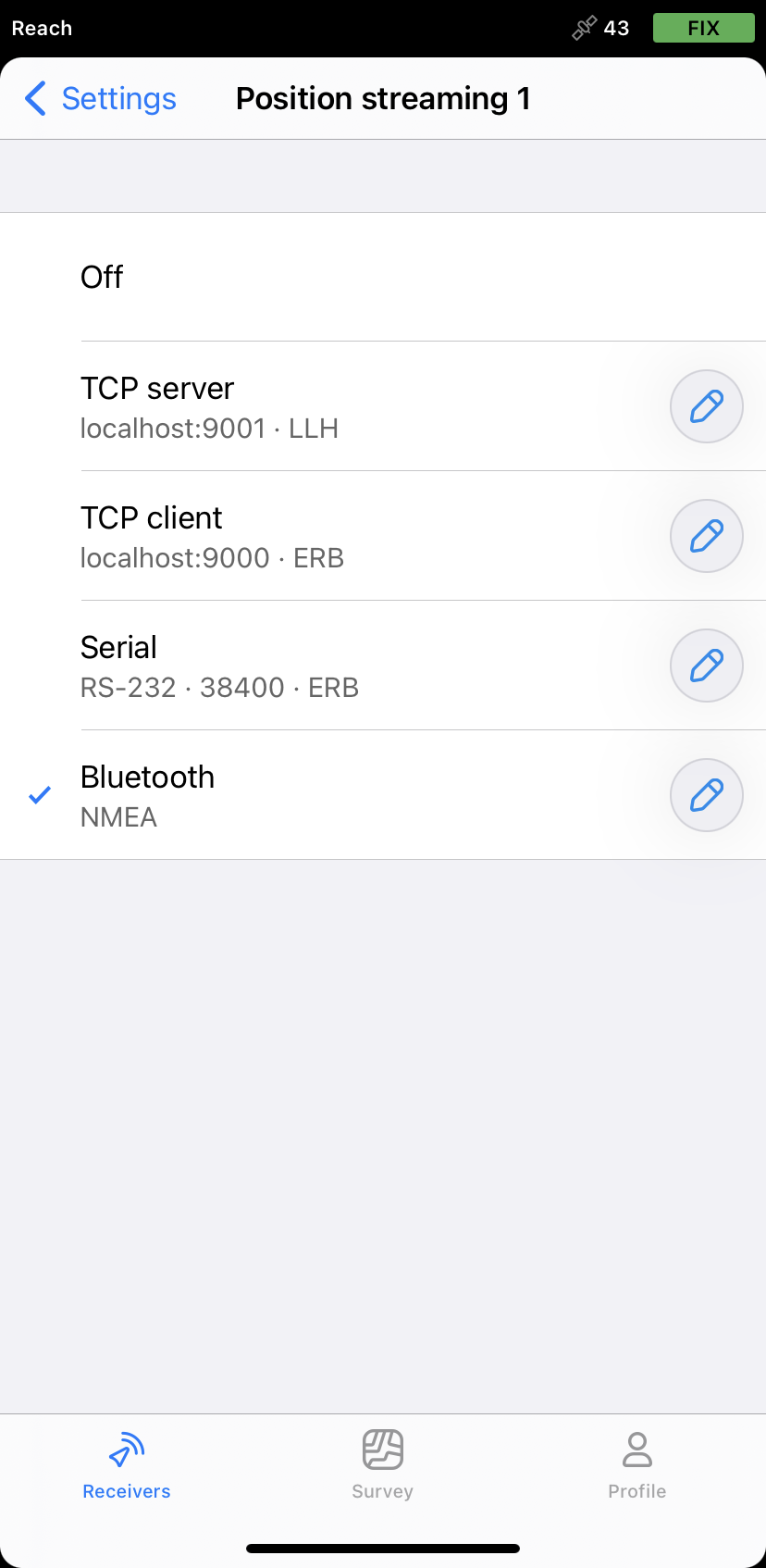
-
Toque em Formato e escolha NMEA. Aplicar alterações.
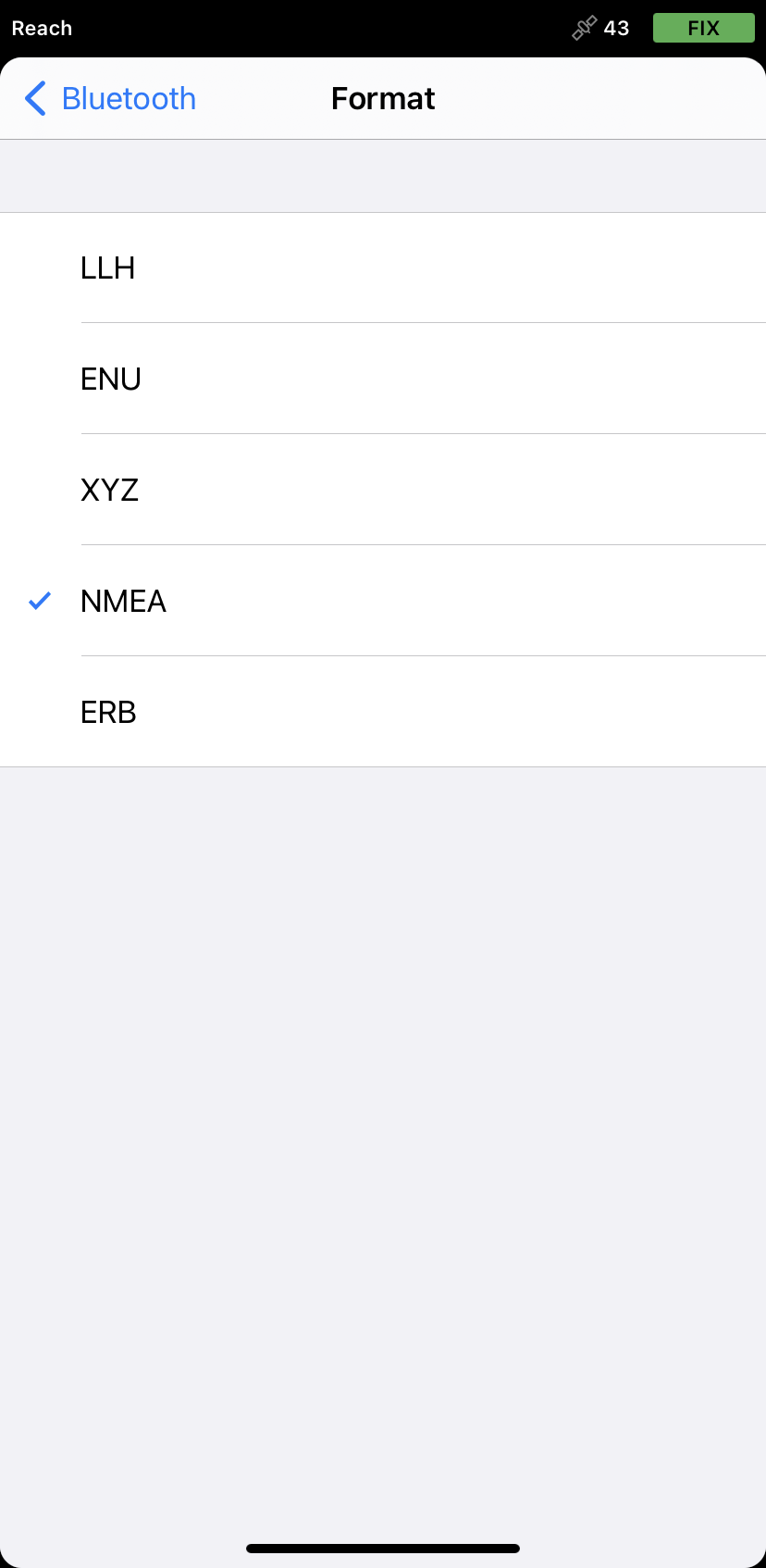
Localização simulada (mock location) no Android
Fornecemos um guia sobre como usar o Reach com o Lefebure NTRIP Client.
Além de ser um cliente NTRIP, esse aplicativo também permite a entrada de dados NMEA via Bluetooth e oferece suporte ao recurso do Android chamado mock location. Esta funcionalidade permite substituir o receptor GPS incorporado no seu dispositivo por um provedor de localização externo.
O Lefebure NTRIP Client permite que aplicações GIS no dispositivo Android utilizem coordenadas exatas do Reach.
-
Instale o aplicativo [Lefebure NTRIP Client] (https://play.google.com/store/apps/details?id=com.lefebure.ntripclient) em seu dispositivo Android.
-
Abra Opções do Desenvolvedor (Developer Options) em seu dispositivo Android e escolha Lefebure NTRIP Client no campo Selecionar aplicação de localização simulada (Select mock location app).
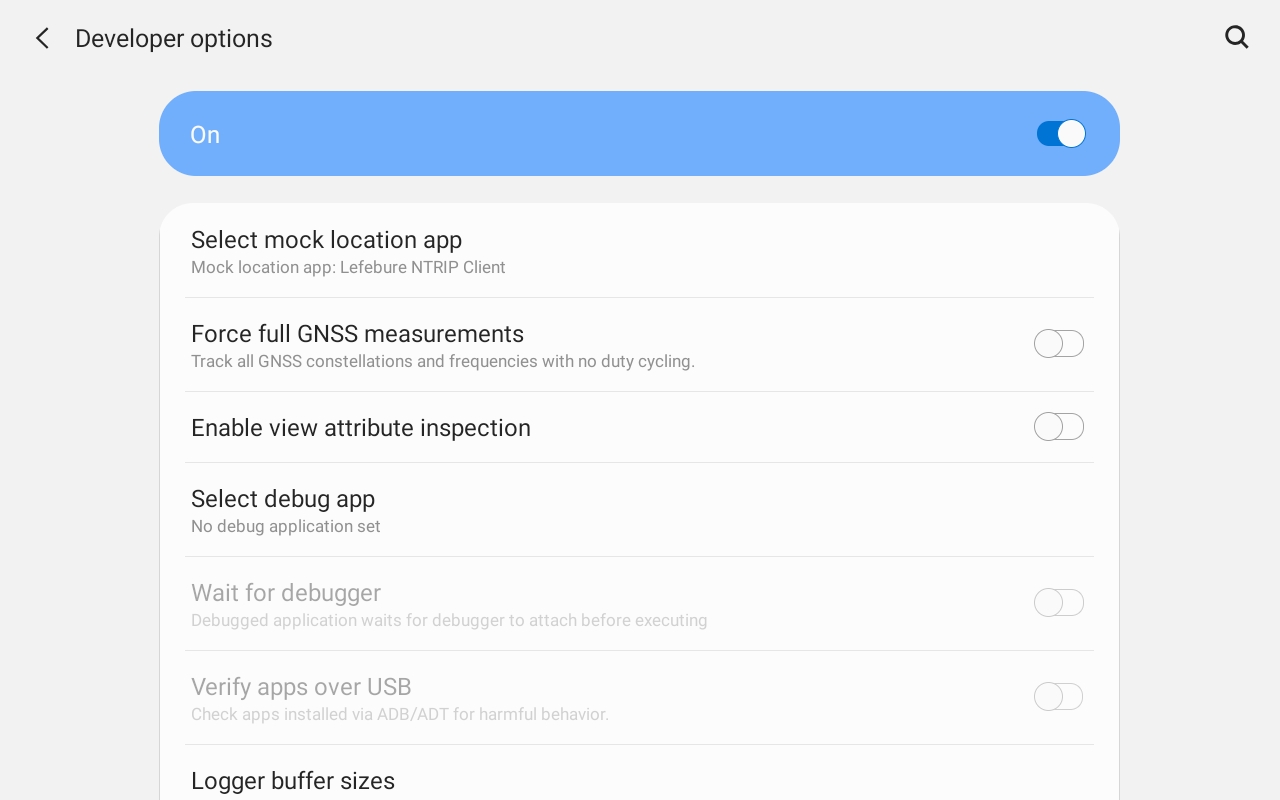
noteRecomenda-se desligar o modo de economia de energia no seu telefone, já que isto pode limitar a utilização de dados em segundo plano para o aplicativo Lefebure NTRIP Client.
-
Inicie o aplicativo Lefebure NTRIP Client e toque no ícone configurações (settings) (engrenagem no canto superior direito).
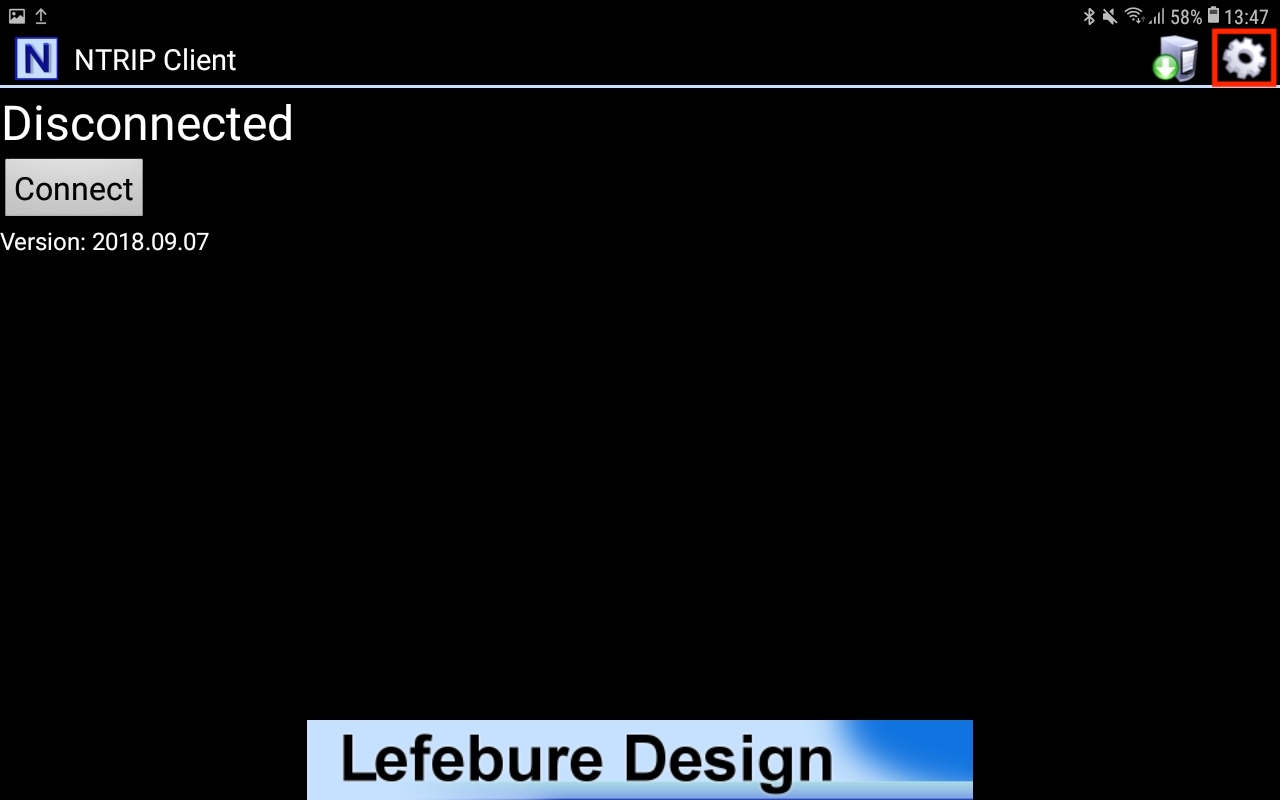
-
Vá para Configurações do receptor (Receiver Settings).
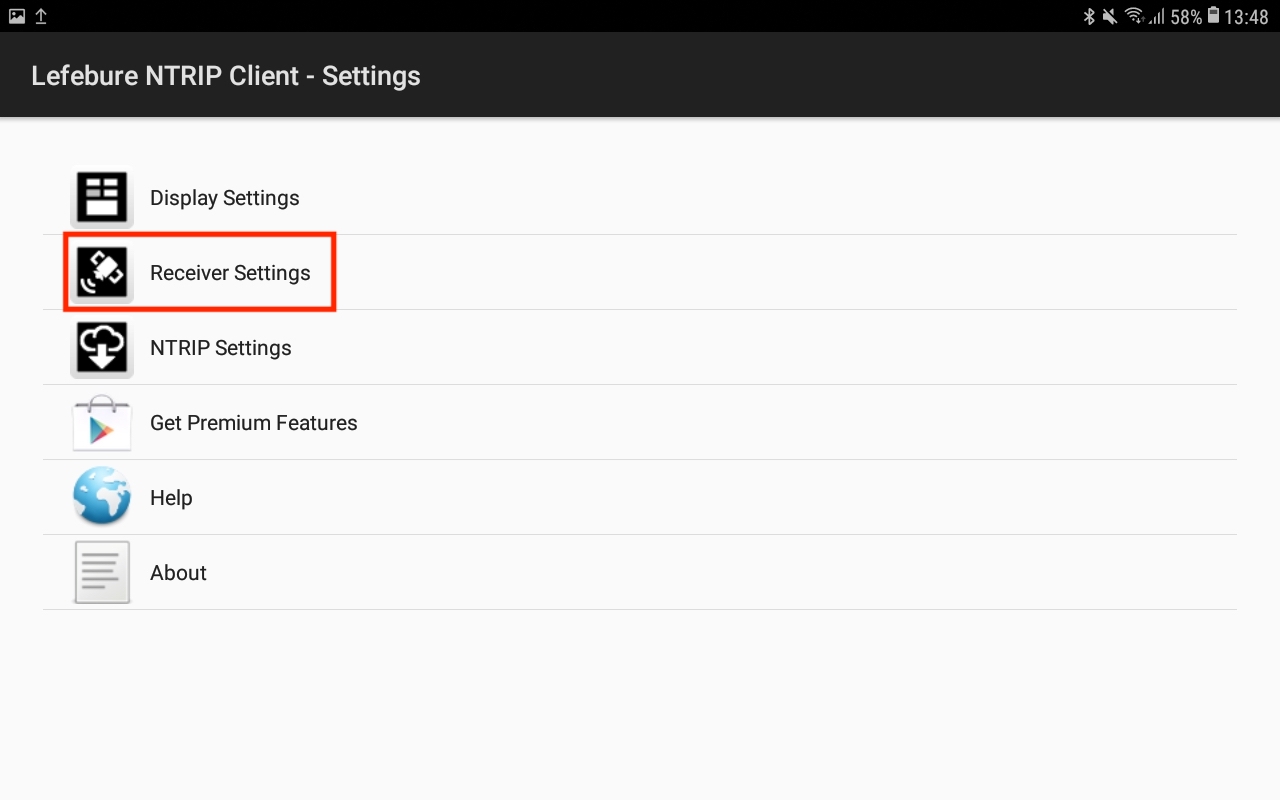
Dentro das configurações do receptor:- Configure a conexão do receptor como Externa via Bluetooth (External via Bluetooth).
- Altere o dispositivo Bluetooth para o Reach com o qual está emparelhado.
- Altere o método de conexão Bluetooth para Seguro via reflexão (Secure via Reflection).
- Ative Localizações de GPS simuladas (GPS Mock Locations).
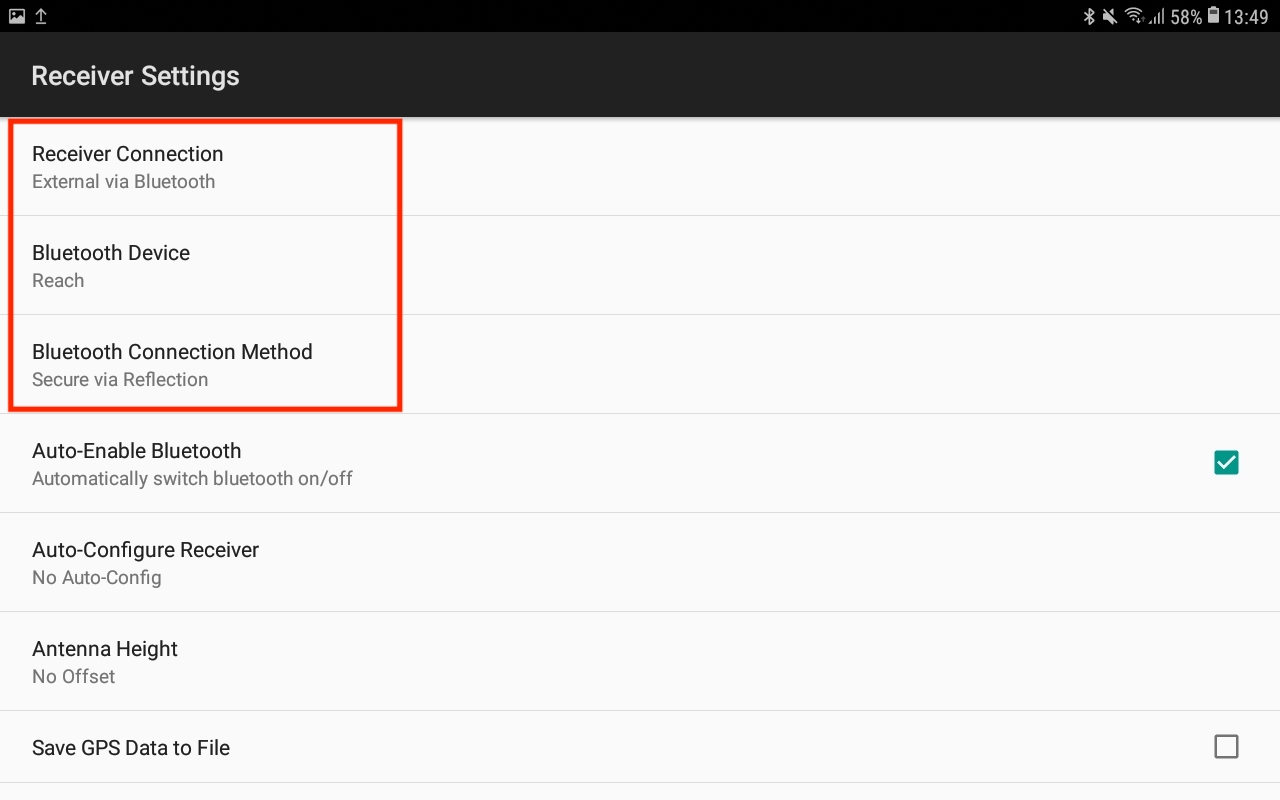
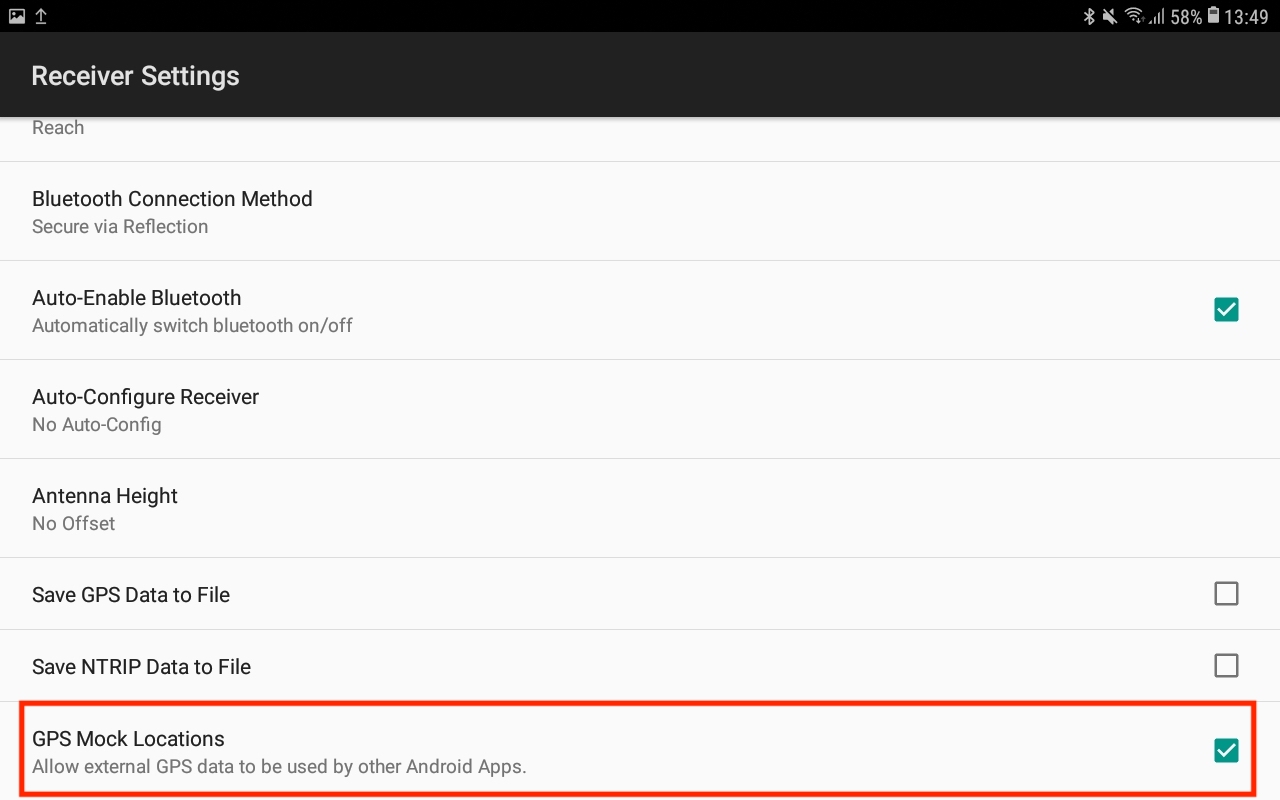
-
Volte à tela principal e pressione o botão Conectar (Connect).
tipVerifique as mensagens do log para confirmar que a ligação Bluetooth foi estabelecida e que as informações sobre os satélites estão atualizadas.

A partir deste momento, todas as aplicações no dispositivo Android que utilizem serviços de localização terão automaticamente acesso aos dados de posição transmitidos pelo Reach. Basta abrir uma aplicação GIS que você pretenda usar e começar a fazer levantamentos topográficos.
Ao tocar no botão Desconectar (Disconnect) no Lefebure NTRIP Client, o GNSS integrado do Android será revertido.
Coleta de dados com o Reach e o ArcGIS
Fornecemos um tutorial em vídeo que explica como utilizar o Reach com o ArcGIS.